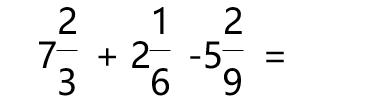编辑word文档,尤其是编辑数学公式时,常常会需要输入上角标、下角标,有时还需要同时输入上下角标,如何输入呢?下面由小编为您提供更多的技巧,希望能帮助您。
word2007中输入上下标第一步:如需要输入X的二次方时,首先在文档中输入“X”,然后将光标放在“X”之后,点击“开始”菜单中的“上标”,此时鼠标会变为输入上角标格式
word2007中输入上下标第二步:此时输入“2”即可得到X的二次方,输入之后,再次点击“上标”按钮,则可切换到正常的输入模式中
word2007中输入上下标第三步:下标输入方法类似,输入时只要点击“下标”即可
如何给Word2003设置默认打印机
许多人不知道如何在Word2003中怎么设置默认打印机,今天小编就来教教大家设置默认打印机的详细步骤。 Word2003设置默认打印机步骤1 在桌面的“开始”菜单中找到“设置”,选择“打印机和传真”; Word2003设置默认打印机步骤2
word2007中输入上下标第四步:同时输入上角标和下角标时,如输入下图形式时
word2007中输入上下标第五步:首先在word中输入“X24”,然后选中“24”
word2007中输入上下标第六步:点击“开始”菜单中的“中文版式”按钮,在下拉菜单中选择“双行合一”命令
word2007中输入上下标第七步:弹出“双行合一”对话框,在对话框中,将鼠标放到“文字”框中的“2”和“4”中间,按下空格,可以再预览中查看效果,满意后点击“确定”即可
word2007中输入上下标第八步:效果如下
word如何自动换行
使用word进行整理和粘贴数据的过程中,我们经常会用到的就是换行功能了,那么word怎么实现自动换行呢,下面分享下简单的实现过程,希望能帮助您。 word自动换行步骤1:下面以一个数据表作为演示,具体过程按照你的实际进行操作 word自动换行步骤2:假设这个表格没有自动换行的,那么我们这么设置的 word自